12306刷新时间怎么设置?铁路12306刷新时间修改教程
发布时间:2017-01-04 来源:查字典编辑
摘要:12306刷新时间修改教程来咯~大家可以通过下文来了解12306刷新时间设置步骤,12306默认的刷新时间是5秒,能不能将其修改为更短的时间...
12306刷新时间修改教程来咯~大家可以通过下文来了解12306刷新时间设置步骤,12306默认的刷新时间是5秒,能不能将其修改为更短的时间呢?当然可以,请试一试下文的方法吧。
登录12306网站,并到达“车票预订界面”,点击红框标示的“更多选项”;
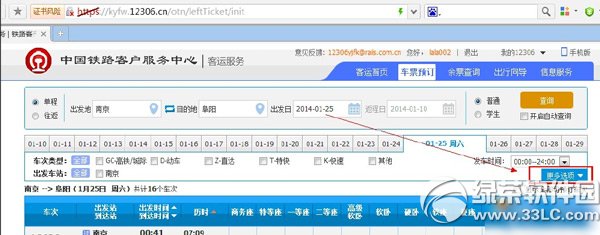
点击“更多选项”后,展示如下图,填写相关筛选条件,勾选上“自动提交”,并单击“查询”按钮:
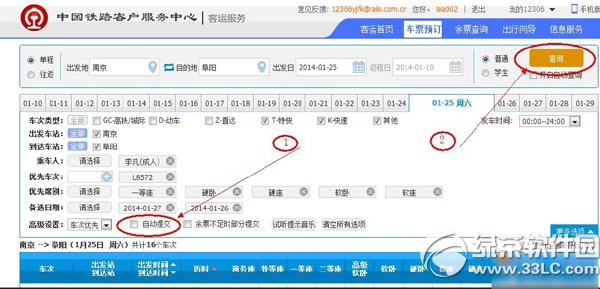
单击“查询”按钮后,可以看到页面表单开始自动提交,且是5秒钟刷新一次;
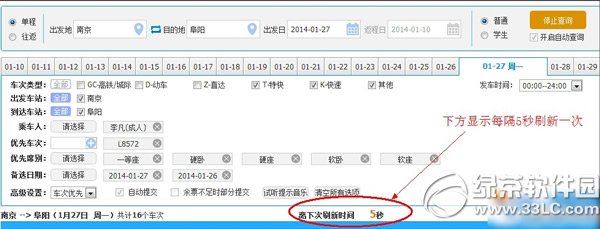
如果你现在使用的是谷歌浏览器(包括360),请按下键盘的F12键;而如果你使用的是火狐浏览器,那么你还是要按下F12键。按下F12键之后会弹出如下图界面所示的“调试框”(以谷歌浏览器为例)。
1.鼠标单击“调试框”菜单中的“console”(控制台);
2.进入代码调试页面,在光标闪动处输入“autoSearchTime=100”,然后按键盘上的“回车键(ENTER 或 enter)”;这时你会看到表单提交时间瞬间改成了0.1秒,如下图。当然因为网速问题,我建议大家改成1秒就行了,也就是把“autoSearchTime“设置成”1000”。
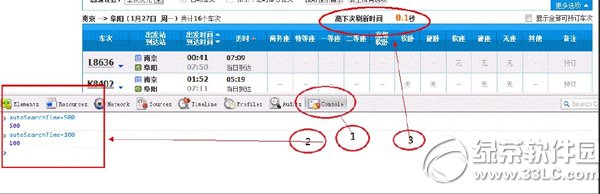
最后祝大家早日抢火车票。


